- 1PS提示:因为图层已锁定,无法编辑图层的处理方法
- 2picacg苹果版怎么找不到|picacg ios版是不是下架了介绍
- 3Adobe Illustrator CS5 序列号大全
- 4ACDsee注册码免费分享(含ACDsee18、ACDsee10等版本)
- 5Potato(土豆聊天)怎么换头像|Potato app更改头像方法介绍
- 6PDF浏览器能看3D文件吗?PDF浏览器看3D文件图文详细教程
- 7Potato(马铃薯聊天)怎么注册不了|Potato不能注册处理方法介绍
- 8最新的Adobe Illustrator CS4序列号大全
- 9Intel i7-9700K性能跑分曝光:同代提升约12%
- 10XP系统怎么清除缓存?
- 11Intel Z390主板有望10月8日公布:8核9代酷睿随后登场
- 12XP系统安装chrome无法找到入口怎么处理?
在日常的工作中,很多时候我们都要用到打印机,尤其是在办公室里,经常几个人共用一台打印机,那么你知道打印机是如何被成功地添加到系统里的吗?下面就和大家一起来分享一下在WinXP下是如何成功添加打印机的。
一、知道打印机的IP地址的操作方:
1.如图:开始——》运行。
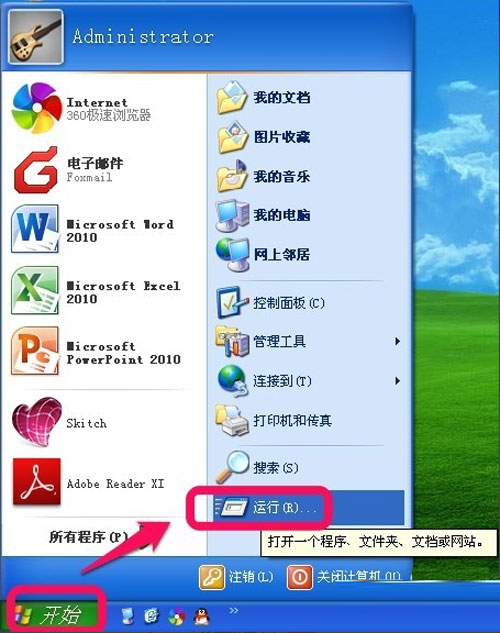
2.输入反斜杠“\\IP地址”如图所示,然后确定;

3.你就会进入共享打印机的网络,看到你要连接的打印机,如图,点击右键——》连接;
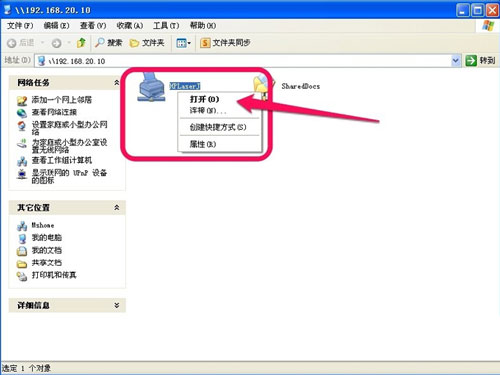
4.选择“是”,安装驱动,等待一会,就好了,就这样,你的网络打印机就连接好了。

二、不知道打印机IP地址连接方法:
1.开始——》打印机和传真。如图。
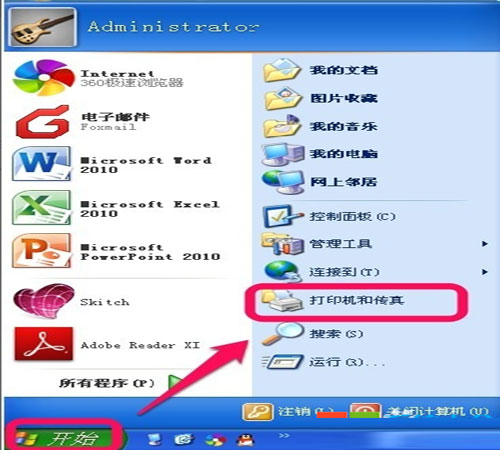
2.如图,左上角,点击“添加打印机”。
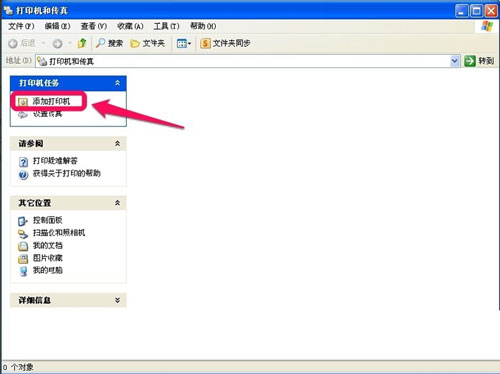
3.下一步。
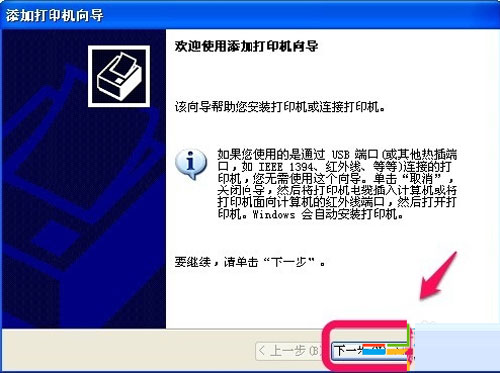
4.选择“网络打印机或连接其他计算机的打印机”,点击下一步,如图。

5.浏览打印机——》下一步,如图。
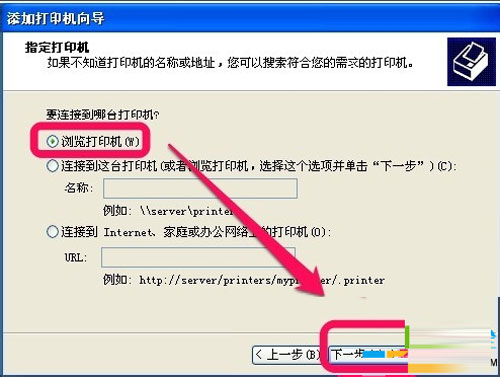
6.在工作组中找到你要的打印机,点击下一步,如图。(这里要注意,保证你的电脑与打印机在同一个局域网中的工作组中)
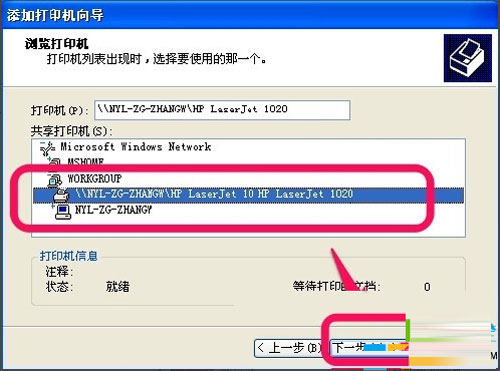
7.同样,选择“是”,安装驱动。

8.一会就完成了,如图就OK了。
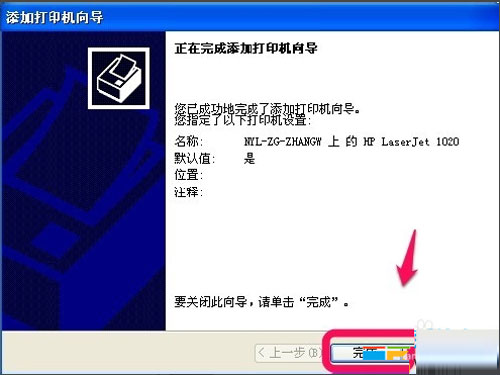
9.再回到打印机和传真项,我们就可以看到你添加的打印机,如图。
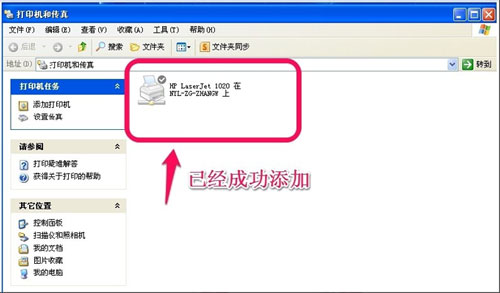
通过上述图文并茂的介绍之后,你会发现原来知道打印机IP地址与不知道的两种情况添加方法是不一样的,用户在添加打印机的时候可以事先了解下打印机的IP地址,这样添加起来也比较方便简单。
推荐资讯 总人气榜
最新教程 本月人气
- 1台积电/Intel傻眼!3星正式量产10nm芯片:业界首
- 2最逆天超薄柔性屏:分子级分辨率秒杀4K、8K
- 3真·卡皇TITAN X国内正式上市 2块GTX1080的钱
- 4AMD北极星改良版来了!RX 485/移动显卡功耗大降
- 5小屏党先洗洗睡 明年收夏普小屏Aquos Xx3 mini
- 6情怀依旧?Geekbench曝光诺基亚13.8英寸新品
- 7超英赶美不是梦!中国龙芯3A3000流片成功
- 8听说这货玩游戏有加成?3星首款曲面电竞显示器图赏 ( 共11P )
- 9华硕全新14寸Zenbook曝光:超窄边框媲美XPS13
- 10戴尔XPS 13开发者升级版上线:玫瑰金配色亮了
- 11微软Surface无线鼠标实物首曝:简约灵巧
- 12GTX 1080Ti最快明年一月到!售价再一次推高

